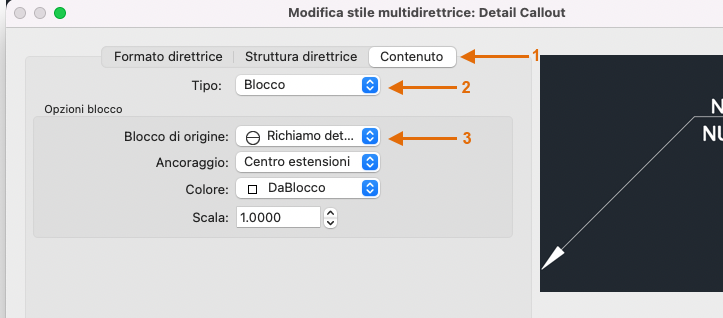Creare note, etichette, bolle e richiami. Salvare e ripristinare le impostazioni dello stile in base al nome.
È possibile creare note generali mediante il comando TESTOM (o TM nella finestra di comando), che è l'abbreviazione di testo multilinea. Lo strumento Testo multilinea è disponibile nel gruppo Testo della scheda Disegno.
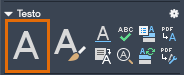
Dopo l'avvio del comando TESTOM, viene chiesto di creare una "casella di testo" facendo clic su due punti corrispondenti alle estremità della diagonale.
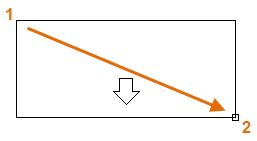
La dimensione esatta della casella di testo non è fondamentale. Una volta specificata la casella di testo, viene visualizzato l'editor di modifica diretta del testo, che consente di modificare facilmente la lunghezza e la larghezza della nota prima, durante o dopo la digitazione del testo.
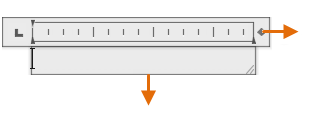
Nell'editor di modifica diretta sono disponibili tutti i controlli utilizzati più di frequente, incluse le tabulazioni, i rientri e le colonne. Si noti inoltre che, all'avvio del comando TESTOM, il Visor dell'Editor di testo visualizza numerose opzioni, ad esempio quelle relative agli stili di testo, alle colonne, al controllo ortografico e così via.
- Per uscire dall'editor di testo dopo aver immesso il testo, fare clic in un punto esterno all'editor.
- Per modificare una nota, è sufficiente fare doppio clic su di essa per aprire l'editor di testo.
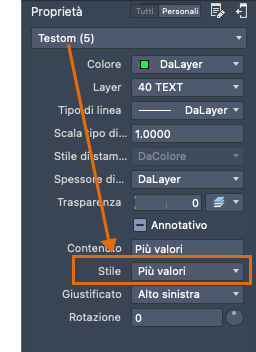
Creazione di uno stile di testo
Come per altre funzionalità di annotazione, per il testo multilinea sono disponibili numerose impostazioni. È possibile salvare queste impostazioni come stile di testo mediante il comando STILE, quindi accedere agli stili di testo salvati facendo clic sulla freccia dell'elenco a discesa Stile di testo nella tavolozza Analisi proprietà. Lo stile di testo corrente viene visualizzato nella tavolozza Analisi proprietà quando non è selezionato alcun oggetto.
Per creare un nuovo stile di testo, fare clic sul controllo Stile testo nell'insieme di strumenti Disegno, come mostrato.
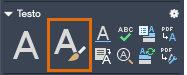
Quando si crea un nuovo stile di testo, è necessario specificarne il nome, quindi scegliere un font e uno stile di font.
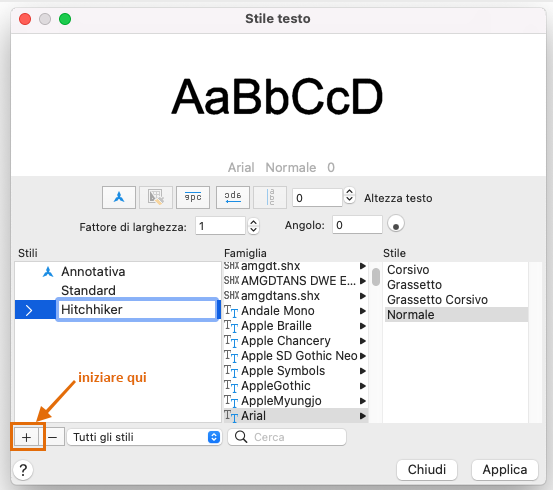
Multidirettrici
Gli oggetti multidirettrice consentono di creare testo con linee direttrici, ad esempio etichette generali, etichette di riferimento, bolle e richiami.
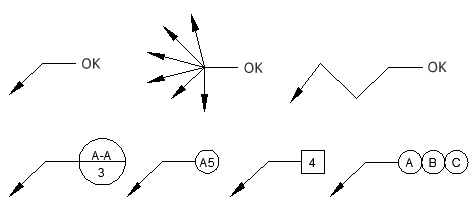
Creazione di una multidirettrice
Per creare una multidirettrice, utilizzare il comando MULTIDIR. Fare clic sullo strumento Multidirettrice nel gruppo Direttrice dell'insieme di strumenti Disegno  oppure immettere MLD nella finestra dei comandi. Seguire i messaggi di richiesta e le opzioni nella finestra dei comandi. È possibile effettuare ulteriori prove.
oppure immettere MLD nella finestra dei comandi. Seguire i messaggi di richiesta e le opzioni nella finestra dei comandi. È possibile effettuare ulteriori prove.
Una volta creata una multidirettrice, per modificarla è possibile selezionarla e quindi fare clic sui relativi grip e spostarli.
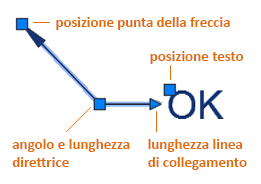
I menu dei grip vengono visualizzati quando si posiziona il cursore sui grip della direttrice e della punta della freccia. Da questi menu è possibile aggiungere segmenti di direttrice o altre direttrici.
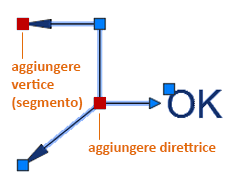
Per modificare il testo in una multidirettrice, fare doppio clic su di essa.
Creare uno stile di multidirettrice
È possibile creare stili di multidirettrice personalizzati dal gruppo Direttrice oppure immettendo STILEMULTIDIR nella finestra di comando.
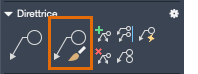
Ad esempio, per creare uno stile "richiamo di dettaglio", avviare il comando STILEMULTIDIR. In Gestione stili multidirettrice, fare clic su Aggiungi  e scegliere un nome descrittivo per il nuovo stile di multidirettrice. Fare clic su Contenuto (1), scegliere Blocco (2), quindi Richiamo dettaglio (3), come mostrato.
e scegliere un nome descrittivo per il nuovo stile di multidirettrice. Fare clic su Contenuto (1), scegliere Blocco (2), quindi Richiamo dettaglio (3), come mostrato.